Багато телефонів Android налаштовано для автоматичного додавання ярликів - Google насправді називає їх віджетами - на головному екрані системи, коли вони встановлені. Це означає, що ви не знайдете їх у списку програм, коли ви відкриєте це меню на телефоні чи планшеті, але і на першому екрані, який ви побачите, коли розблокуєте телефон або завантажите його.
Це може бути корисно для деяких додатків, які ви використовуєте дуже часто, оскільки ви можете запустити їх швидше таким чином, хоча для інших це може не мати сенсу, наприклад, програми, які безшумно працюють у фоновому режимі і не потребують взаємної взаємодії з користувачем.
Ви, можливо, раніше запитували себе, як видалити ці піктограми програми з домашнього екрану телефону. Для цього натисніть і утримуйте палець на програмі, яку потрібно видалити з екрана. Мій Samsung Galaxy Note II відображає опцію видалення у верхній частині через секунду чи дві, на яку я можу скинути піктограму програми, щоб видалити її з екрана. Тут можуть відображатися інші опції інших телефонів, але всі повинні відображати параметри для видалення піктограм програми з екрану, коли ви натискаєте програму на деякий час.
Пам'ятайте, що ви видаляєте лише ярлик домашнього екрана, а не саме додаток, використовуючи цю опцію.

Ви можете необов’язково змінити налаштування на своєму телефоні, якщо ви хочете мати повний контроль над установками додатків та ярликами на головному екрані. Для цього вам потрібно відкрити додаток Google Play на телефоні та натиснути меню> налаштування, щоб відкрити налаштування.
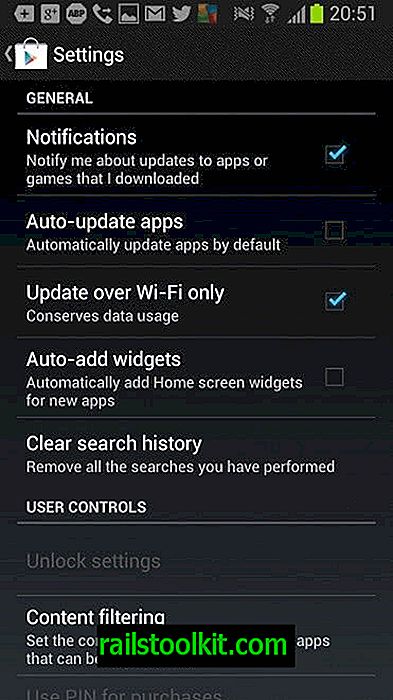
Знайдіть налаштування автоматичного додавання віджетів і зніміть його. Якщо це не встановлено, чи автоматично додавати віджети домашнього екрана для нових програм. Після відключення опції, яка більше не відбувається автоматично, це означає, що вам потрібно зробити це вручну для програм, які ви встановите згодом, якщо ви хочете, щоб вони з’явились як віджети на стартовому екрані. Як ти це робиш? Просто виберіть програми, які відображають ярлики для всіх програм, встановлених на телефоні. Потім ви перейдете на головний екран і можете перенести додаток на сторінку тут, щоб додати ярлик до нього.














